Comarch Retail POS
Cambiamenti riguardanti gli ordini (ERP: Standard, Enterprise, XL)
Sono state apportate delle modifiche riguardanti gli ordini di vendita che contengono elementi secondari provenienti da un magazzino esterno, cioè un magazzino non disponibile per un dato centro che possiede POS Agent.
Registrazione di informazioni aggiuntive sulle prenotazioni
La registrazione di informazioni aggiuntive sulle prenotazioni avviene durante:
- l’apertura e la modifica di un ORV: se almeno uno degli elementi secondari proviene da un magazzino non disponibile per questo centro, alla postazione POS verrà visualizzato un avviso che indica che alcuni elementi dell’ordine hanno magazzini non disponibili in questo centro e l’aperutra dell’OrV comporterà un aggiornamento automatico dei magazzini indicati e la loro sostituzione con magazzini disponibili in questo negozio.
- l’annullamento o la chiusura di un ORV: comporta il rilascio di una prenotazione di elementi secondari dai magazzini gestiti da POS Agent
- la generazione di S/FV per un documento ORV: se almeno uno degli elementi secondari possiede un magazzino che non è disponibile nel dato centro, alla postazione POS viene visualizzato un messaggio che indica la necessità di cambiare i magazzini prima di cominciare la realizzazione dell’ordine. Nel caso in cui i magazzini non vengano cambiati, il sistema imposta automaticamente i magazzini adeguati per le voci.
Modifica della vista
Nella vista di generazione e modifica di OrV è stato aggiunto il pulsante [Seleziona magazzino] che consente di cambiare il magazzino di una data voce il cui elemento secondario proviene da un magazzino non disponibile in questo centro.

Notifica sonora in caso di eventi avvenuti durante la scansione di articoli (ERP: Enterprise)
Per migliorare il lavoro dell’utente durante la scansione di articoli, è stata aggiunta la funzionalità della notifica sonora. Grazie a un addizionale e caratteristico suono che accompagna diversi processi, per esempio la ricezione della consegna, sarà possibile dire subito se un articolo è stato scansionato in modo corretto.
Nel sistema ERP è stato aggiunto il parametro Disponibilità del suono la cui attivazione avvia la funzionalità della notifica sonora.
Sono stati introdotti quattro tipi di suoni, a seconda dell’evento:
- Scansione corretta (OnScanSuccess): il codice dell’articolo è stato scansionato e la sua quantità nel documento è stata incrementata
- Errore durante la scansione (OnScanFail): il codice dell’articolo è stato scansionato però non è possibile aggiungerlo al documento (il codice è sconosciuto oppure l’articolo non può essere aggiunto a causa della convalida)
- Richiesta dell’interazione da parte dell’utente (OnBatchDetailsRequired): per esempio, viene visualizzata la finestra in cui bisogna inserire i dati di un lotto
- Errore dell’applicazione (OnError): errore dell’applicazione messo in rilievo da una notifica sonora
Gestione dei buoni sociali (ERP: Enterprise)
Secondo le leggi francesi il buono sociale rappresenta una modalità di pagamento che può essere assegnata dalla città ai suoi cittadini come aiuto sociale. Il buono sociale:
- viene configurato nel sistema ERP tramite un buono esterno
- ha la forma cartacea, uno schema di numerazione specifico, un periodo di validità parzialmente incluso nel numero (anno corrente e il numero specifico di giorni dopo la scadenza di un anno)
- può essere utilizzato durante l’acquisto di qualsiasi articolo
- non è soggetto all’erogazione del resto
Nel sistema ERP è stata introdotta la possibilità di configurare i buoni sociali, invece nel sistema Comarch Retail POS la gestione del pagamento con tali buoni. Durante il pagamento con un buono sociale vengono verificate le condizioni che rendono possibile il suo utilizzo. Tale verifica avviene soltanto localmente (non è richiesta la connessione alla Centrale).
Configurazione delle modalità di pagamento incluse nella cassaforte (ERP: Enterprise)
È stata introdotta la possibilità do configurare le modalità di pagamento che vanno custodite nella cassaforte. A causa dello sviluppo e della gestione di un numero sempre più elevato di diversi generi di buoni esterni configurati nel sistema ERP, tra cui: buoni sociali, buoni per ristoranti, Sodexo, è stata aggiunta la convalida dei buoni esterni. La convalida aiuta a specificare quali buoni dovrebbero essere depositati nella cassaforte per poi essere trasferiti a un’azienda esterna che li liquiderà.
Per la modalità di pagamento con buono esterno, nel sistema ERP è stato aggiunto il parametro: Includi nella cassaforte.
Cambiamenti riguardanti la funzionalità Gestione della cassaforte (ERP: Enterprise)
Cambiamenti nella vista del saldo della cassaforte
È stata introdotta una modifica, grazie a cui nella vista del saldo della cassaforte viene presentato il saldo iniziale per ciascuna modalità di pagamento che risulta dalle transazioni eseguite nel giorno precedente. Prima i dati venivano presentati soltanto per il giorno corrente.
Nella finestra della cassaforte sono state aggiunte due colonne, per ciascuna modalità di pagamento:
- Saldo iniziale: contiene informazioni sul saldo iniziale per ciascuna modalità di pagamento nel negozio.
- Saldo finale: riepilogo del importo iniziale di tutti i flussi in entrata nel negozio per una data modalità di pagamento, durante il giorno corrente di lavoro. Per ciascuna modalità di pagamento il saldo finale costituisce il saldo iniziale del giorno successivo.
Filtraggio secondo gli attributi
Nell’elenco delle transazioni eseguite per la cassaforte è stata aggiunta una colonna e un filtro per ciascuna classe di attributi definiti nei documenti VC/PC, il che consente di filtrare l’elenco secondo gli attributi.
Elenco delle discrepanze riguardanti la ricezione delle merci (ERP: Enterprise)
Finora la ricezione delle merci alla postazione POS era costituita da una sola tappa, cioè dalla scansione di tutti gli articoli disponibili. Nel caso in cui la consegna contenesse un elevato numero di voci, l’utente non era in grado di specificare in modo semplice se tutte le merci fossero state ricevute in modo corretto e identificare le discrepanze. Per questo motivo, per facilitare il processo di ricezione, questo è stato diviso in due tappe:
- scansione di tutti gli articoli disponibili
- verifica se ci sono discrepanze (articoli mancanti/in eccesso)
Nel sistema ERP è stato aggiunto un nuovo parametro Mostra l’elenco delle discrepanze la cui attivazione consente visualizzare l’anteprima dell’elenco delle discrepanze delle ricezioni di merci.
Nella finestra di ricezione è stato aggiunto il pulsante [Mostra articoli non ricevuti]. Nell’elenco delle voci verranno visualizzati soltanto quelli elementi in cui il sistema ha rivelato discrepanze, cioè la quantità di articoli attesi e diversa dalla quantità di articoli ricevuti.
Nel caso in cui non ci sia alcuna discrepanza nel rapporto, dopo la selezione del pulsante [Mostra articoli non ricevuti], viene visualizzato il messaggio: Non è stata trovata alcuna discrepanza. Tutti gli articoli attesi sono stati ricevuti.
Sconto di testata sul valore della transazione (basket) con un omaggio (ERP: Enterprise)
Alla definizione dello Sconto di testata sul valore è stata aggiunta la possibilità di applicare un omaggio in caso di raggiungimento di una soglia appropriata della transazione. La voce che costituisce l’omaggio può essere definita soltanto come sconto del tipo prezzo fisso. La definizione consente di applicare uno sconto a:
- un articolo specifico o un articolo da un gruppo di definizioni indicato
- l’articolo meno costoso
- l’articolo più costoso
Lo sconto può essere applicato soltanto a un articolo che doverebbe essere aggiunto al documento in quantità conforme alla quantità indicata nella definizione. Questo vuol dire che le voci non verranno divise perché lo sconto possa essere applicato a una quantità specifica, così come avviene nel caso dei pacchetti. In caso di applicazione di più di uno sconto di questo tipo, durante la verifica della soglia di un altro omaggio viene considerato il valore del documento ridotto dell’omaggio applicato prima.
Nel Sistema ERP sono stati definiti due sconti del tipo Omaggio sul valore della transazione avviati con buoni sconto: Entrambi i buoni sconto sono stati scansionati e i seguenti articoli sono stati aggiunti al documento: Il valore del documento ammonta a 28,00 EUR (più di 20,00 EUR), allora viene aggiunto il taccuino a 0,00 EUR Adesso il valore del documento è 29,00 EUR perché la verifica della soglia deve includere tutti gli articoli aggiunti prima come omaggi. Dopo la scansione di un altro articolo: Il valore del documento ammonta a 31,00 EUR (più di 30,00 EUR), allora l’articolo più costoso costa 3,00 EUR
Dopo la scansione di un altro articolo:
Riepilogo degli sconti (ERP: Standard, Enterprise, XL)
Lo scopo del riepilogo degli sconti è quello di ottimizzare la vista degli sconti applicati a un documento. Il riepilogo dello sconto presenta:
- il valore totale del documento senza lo sconto
- il totale degli sconti mercei e delle promozioni pacchetto
- il totale degli sconti di testata sul valore della transazione
- il totale degli sconti utente
- il valore finale del documento, dopo aver preso in considerazione degli sconti, da pagare dal cliente
Nelle finestre dei documenti commerciali è stata aggiunta la possibilità di visualizzare l’anteprima del riepilogo degli sconti applicati. Questo è possibile grazie al pulsante [Riepilogo sconti] che, per impostazione predefinita, è nascosto nella modifica della vista. Dopo la selezione del pulsante viene aperta la finestra con i dettagli degli sconti, nel caso in cui al documento sia stato applicato almeno uno sconto.
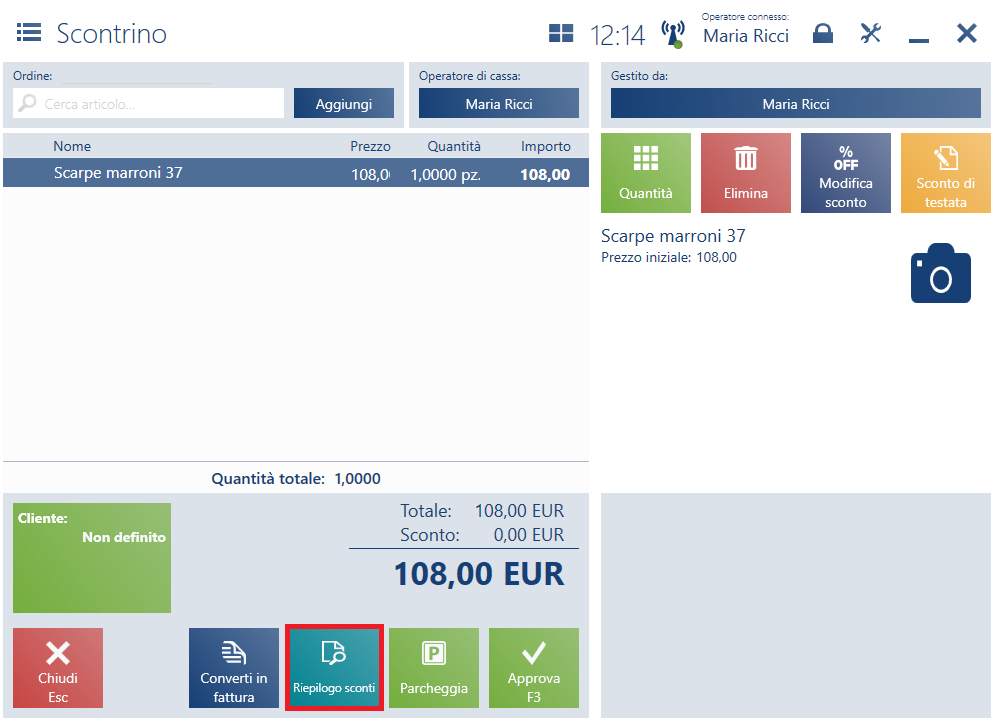
- sconti merce: totale degli sconti e delle promozioni pacchetto diviso secondo i valori dizionario per il parametro Gruppo sconti
- sconto di testata sul valore della transazione: totale dei valori degli sconti di testata diviso secondo i valori dizionario per il parametro Gruppo sconti
- sconti utente: totale degli sconti concessi manualmente dall’utente per voci e per la testata del documento

Nel riepilogo degli sconti verranno presentati tutti gli sconti raggruppati secondo le sezioni: Valore del documento senza lo sconto: 300,00 EUR Sconti merce: 55,00 EUR Sconto di testata sul valore della transazione: 20,00 EUR Valore dopo aver preso in considerazione lo sconto: 225,00 EUR
Cambiamenti riguardanti la visualizzazione dei dettagli di un articolo nel documento (ERP: Standard, Enterprise, XL)
Le modifiche nelle finestre dei documenti: OrV, OV, FV, CQS, CQFV sono state introdotte per incrementare la chiarezza e comprensibilità dell’elenco degli articoli.
Codice dell’articolo sulla voce del documento
È stata aggiunta la possibilità di presentare nei documenti il codice di un articolo sulla voce del documento invece del codice a barre o insieme a esso.
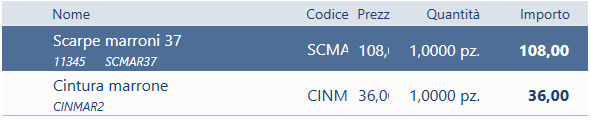
Prezzo di base
È stata aggiunta la possibilità di presentare il Prezzo di base (nascosto per impostazione predefinita) nei dettagli di un articolo.

Gestione della visualizzazione degli attributi e delle proprietà
Finora esisteva la possibilità di presentare tutti gli attributi o le proprietà nel documento o di nasconderli. In relazione al miglioramento dell’ergonomia di lavoro e alla necessità di presentare singoli attributi/proprietà, è stata implementata la possibilità di gestione individuale della visualizzazione, tramite la selezione di un attributo/proprietà nella modifica della vista e l’impostazione della visibilità.

Modifiche ergonomiche
Inventario: Presentazione della colonna con i codici degli articoli nella finestra delle discrepanze (ERP: Enterprise)
Nella finestra di approvazione della discrepanza è stata aggiunta una colonna che contiene i codici degli articoli presentati.
Inventario: Miglioramenti ergonomici nella finestra dei dettagli di un lotto (ERP: Enterprise)
È stata incrementata l’ergonomia del processo di specificazione dei dettagli di lotti di articoli soggetti a un inventario, tramite il suggerimento dell’elenco dei valori già esistenti dopo l’inserzione dei primi caratteri nel campo del numero di lotto e tramite il suggerimento automatico della data di scadenza assegnata a un numero selezionato.
